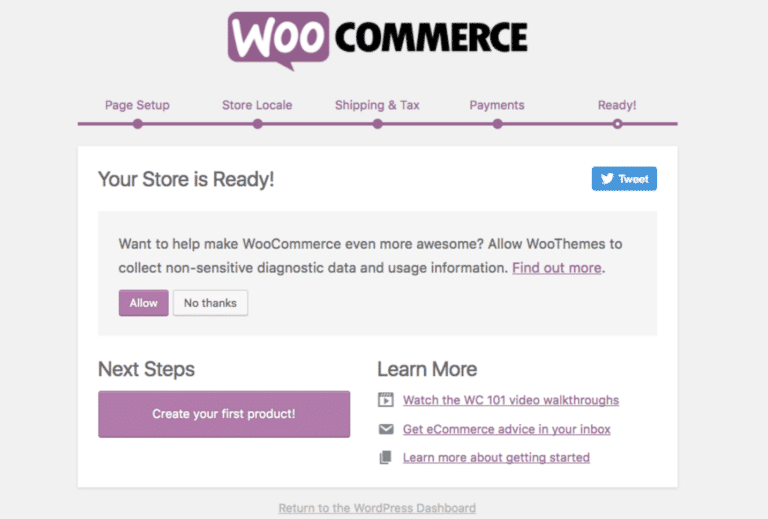
発売から数年間で、 ウーコマース は、最も人気のあるeコマースプラグインの1つになりました。オープンソースで、理解しやすく、高度にカスタマイズ可能であるため、なぜこれほど愛されているのかが簡単にわかります。それでも、始めたばかりのときは、かなり気が遠くなるように見えるかもしれません。そのため、最初の基本的な WooCommerce チュートリアルを用意しました。
e コマースへの拡大を検討している場合でも、Web サイトをゼロから構築している場合でも、いくつかのガイダンスが必要です。お金に関わる行動をとるのはいつも怖いように思えますが、WooCommerceは完全に安全です。いずれにせよ、この WooCommerce チュートリアルを詳しく調べてセットアップしましょう。
要件
これを通過するには WooCommerceチュートリアル、 次の 2 つのものが必要です。
- WordPressのWebサイト。
- プラグインのインストールと管理に関する、当該Webサイトへの管理者アクセス。
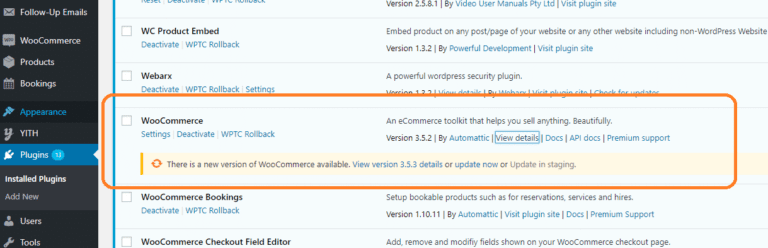
WooCommerceチュートリアル :取り付け
このWooCommerceチュートリアルで最初に行う必要があるのは、プラグインをインストールすることです。手順は次のとおりです。
- ダッシュボードから見つけることができるWordPressのプラグイン画面に移動します。
- WooCommerceプラグインを有効化します。
- WooCommerceストアページをインストールします。プラグインを有効にすると、メインのショップページとカートページを含むこれらのページをインストールするためのウィザードが表示されます。
- 「WooCommerceページのインストール」をクリックします。
- 手順を最後まで実行してください。
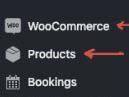
その後、ようこそ画面が表示されます。WordPressの管理メニューの左側に、WooCommerceとProductsという2つの新しい項目があることに気付くでしょう。このWooCommerceチュートリアルの残りの部分では、最初のチュートリアルで作業することに注意してください。
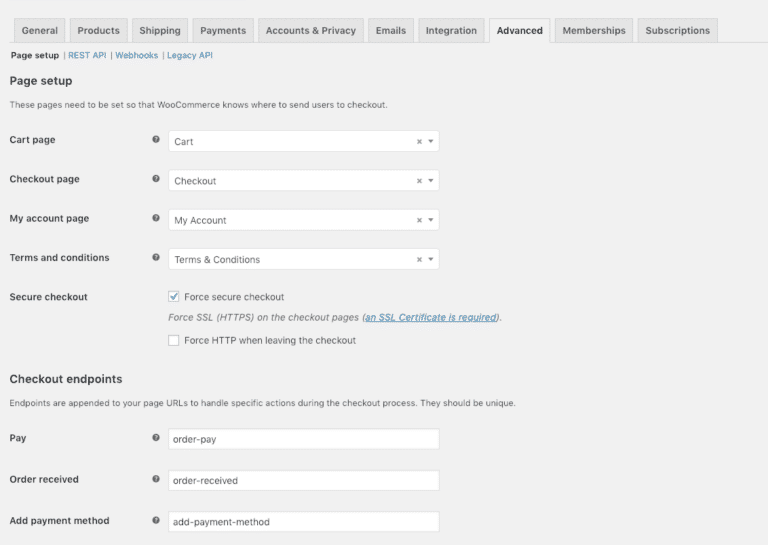
WooCommerceページの改訂
インストールでは関連する WooCommerce ページが追加されているはずですが、それらがナビゲーションに表示されることを確認することが重要です。うまくいっていることを確認する方法は次のとおりです。
- WordPressダッシュボードに移動します。
- [メニュー>外観] 画面に移動します。
- サイトにどのWooCommerceページを掲載するかを決めます。最も人気のあるページには、ショップ、チェックアウト、カート、ホームページへのリンク、マイアカウントなどがあります。
- 選択したページを追加します。
- ページがライブサイトで正常に機能していることを確認します。移動すると、たとえば空のショップページが見つかります。
割り当てたページを編集するには、ドメインの後にこれを追加します: /wp-admin/admin.php?page=wc-settings&tab=advanced
WooCommerceの設定
eコマースが正しく実行されていることを確認したので、次はカスタマイズします。ご想像のとおり、これは WooCommerce チュートリアルの最も重要な部分です。このセクションは、一般設定、製品設定、課税設定の 3 つのサブセクションに分かれています。
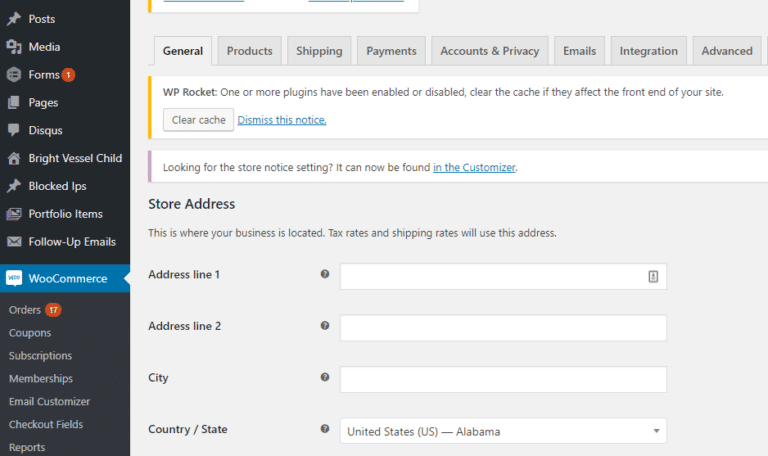
一般設定
- WordPressダッシュボードのWooCommerce>設定に移動します。
- [全般] タブを選択します。
- 拠点の場所と店舗の営業場所を追加します。たとえば、米国にいて、米国とカナダで出品している場合は、ここで指定します。世界中で販売することもできます。
- 販売に使用する通貨を選択します。理想的には、ここにあなたの国の通貨を追加する必要があります。
- 一般設定をカスタマイズしたら、「変更を保存」をクリックします。
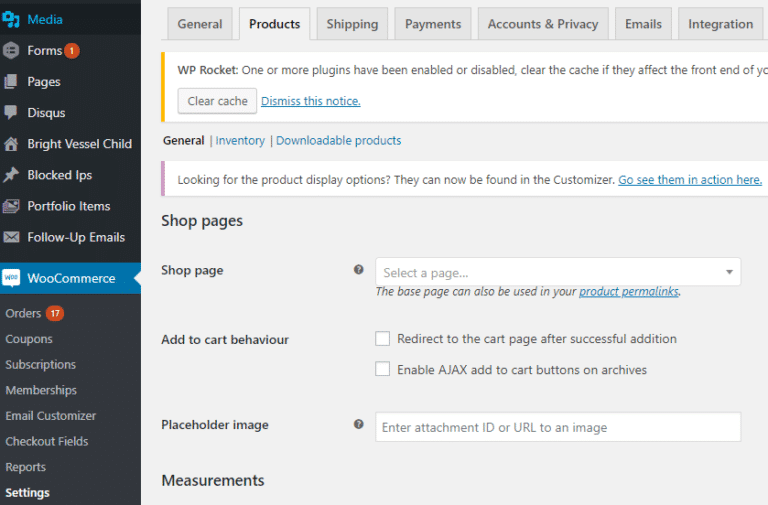
製品設定
最初に行う必要があるのは、WordPress ダッシュボードの WooCommerce > 製品 タブに移動することです。このタブには、[商品オプション] と [在庫] の 2 つの小さなタブがあります。まず、オプションについて説明します。以下が見つかるものです。
- 製品アーカイブ/ショップページには、メインストアページが表示されます。WooCommerceはデフォルトでShopとして設定し、商品を自動的に表示します。ただし、それが望ましい外観でない場合は、別のページを作成できます。
- ショップページの表示ドロップダウンメニューでは、表示する必要があるもの(商品、商品カテゴリ、またはその両方)を尋ねられます。[両方を表示] オプションをお勧めします。
- デフォルトのカテゴリ表示では、カテゴリページの外観を選択できます。商品、サブカテゴリ、またはその両方を表示するかを選択できます。
- デフォルトの商品並べ替えメニューでは、商品の紹介方法を選択できます。人気、評価、最新情報、価格で表示することを選択できます。ユーザーは、最も快適な方法でそれらを並べ替えることもできます。
- [カートに追加] セクションでは、AJAX を使用するかどうか、およびアイテムを追加した後に訪問者がショッピング カートにたどり着くかどうかを指定できます。カートにリダイレクトしないことをお勧めします。代わりに、好きなだけ追加して、手動でチェックアウトに向かわせてください。
- 商品データセクションでは、希望する重量と寸法の単位を選択できます。また、評価の仕組みを選択することもできます。
- 商品画像サイズセクションでは、各商品ページと出品画面の商品画像のサイズを指定できます。WordPressはこれらのサイズで保存するため、使用する画像サイズに注意しておくとよいでしょう。画像をアップロードした後にここで変更を加えると、サムネイルを再生成する必要があることに注意してください。
- ダウンロード可能な製品セクションでは、訪問者がダウンロードでどのように行動するかを管理できます。WooCommerceサイトにダウンロード可能なコンテンツを投稿する場合、サイトが支払いを処理する間、訪問者にダウンロードへのアクセスを許可することを決定できます。訪問者にサインインさせてコンテンツをダウンロードできるようにすることもできます。
- 製品設定をカスタマイズしたら、「変更を保存」をクリックします。
次に、[在庫オプション] サブタブに移動し、在庫レベルの管理方法を選択できます。このようにして、WooCommerce は在庫管理を行うことができます。
- WooCommerceは、特定の商品が不足している場合に通知することができます。
- 在庫切れの商品を非表示にしたり、商品が現在入手できないことを訪問者に知らせたりすることができます。
- ここから在庫レベルを表示することができるので、訪問者はアイテムがあまり残っていないかどうかを知ることができます。
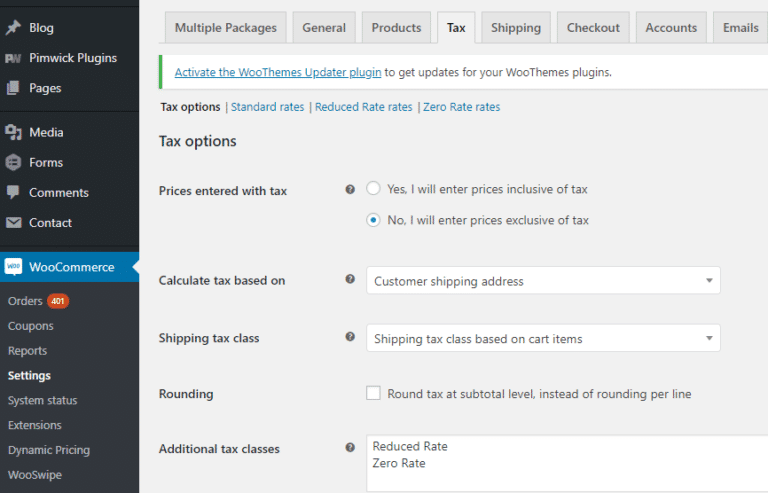
税金設定
[税金] タブには、[税オプション]、[標準税率]、[軽減税率]、[ゼロ税率] の 4 つの異なるサブタブがあります。[オプション] 画面で実行できる操作の一部を次に示します。
- [税金で入力された価格] で、価格に税金を含めるか除外するかを選択できます。多くの購入者は、商品が 1 つの値段で、ゴールライン近くで予期せぬ税金が請求されるだけだと考えるのが不快だと感じていることを覚えておいてください。ただし、税法が異なる異なる州や国に販売する場合は、税金を含めず、e コマースに料金を計算してもらうのが最善の方法です。
- [税金に基づく条件] では、サイトの税金をどこに課すか (住所か顧客の住所か) を計算できます。選択は、どの税制の下で働いているかによって異なります。
- 配送税が適用される商品を販売する場合は、配送税クラスで計算方法を指定できます。定額またはゼロの税率を使用したり、出荷する商品に基づいて設定したり、追加の税クラスで新しい配送クラスを作成したりすることもできます。
- 追加の税クラスを使用すると、WooCommerceが考慮していない税クラスを追加できます。次に、これらの新しい税金に関連する国コードと税率を追加する必要があります。
- [税合計の表示] オプションを使用すると、さまざまな税の表示方法を個別に表示するか、全体として指定できます。
- 税金オプションの設定をカスタマイズしたら、「変更を保存」をクリックします。
これで、[標準レート]サブタブに進むことができます。そこには、国や州など、販売するすべての場所が表示されるため、WooCommerce はそれぞれの税率を計算できます。
- 各場所のコードのリンクをクリックし、[国コード] フィールドに追加します。
- [税率 %] フィールドに移動し、各場所の税率を入力します。
- 配送料にも税率が適用されるかどうかを確認してください。その場合は、チェックボックスにチェックを入れます。
- 関連する税率と市外局番をすべて追加したら、「変更を保存」をクリックします。
税金を適用せずに製品を販売する場合は、[ゼロレートレート]サブタブに移動します。ここでは、このゼロ税率が適用される国のコードを追加し、[税率 %] フィールドに 0% と入力します。
まとめ
この WooCommerce チュートリアルを通じて、e ショップのセットアップに最初の一歩を踏み出しました。一般、製品、税金の設定を構成しました。に目を光らせてください ブライトベッセルブログ その他のチュートリアルを見つけるには!
Bright Vessel は、かなり長い間、WordPress Web サイトの構築とその管理を専門としてきました。私たちは、幅広い顧客ベースがそれ自体を物語っていると信じており、それぞれのクライアントに対して優れたカスタム ソリューションを作成しました。当社のサービスの詳細を確認するか、 お問い合わせ 私たちがどのように協力できるかを見つけるために。
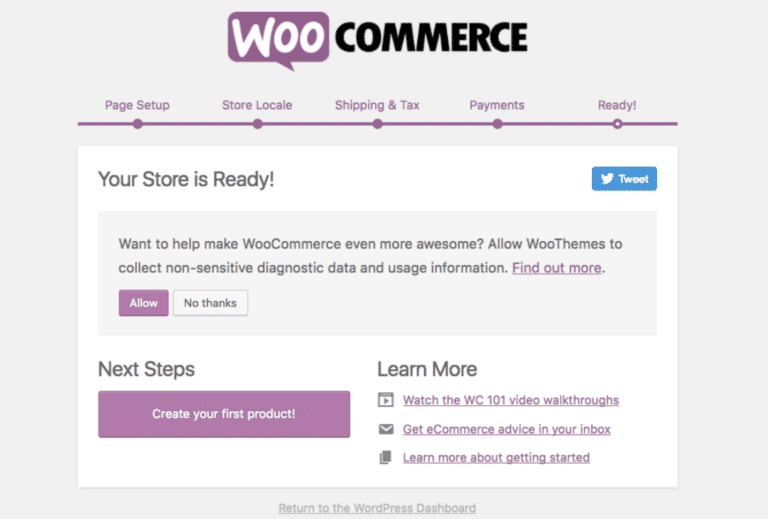
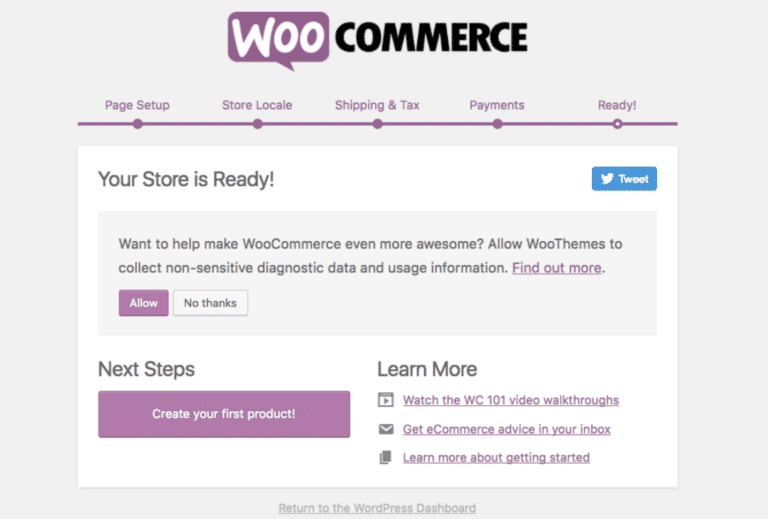
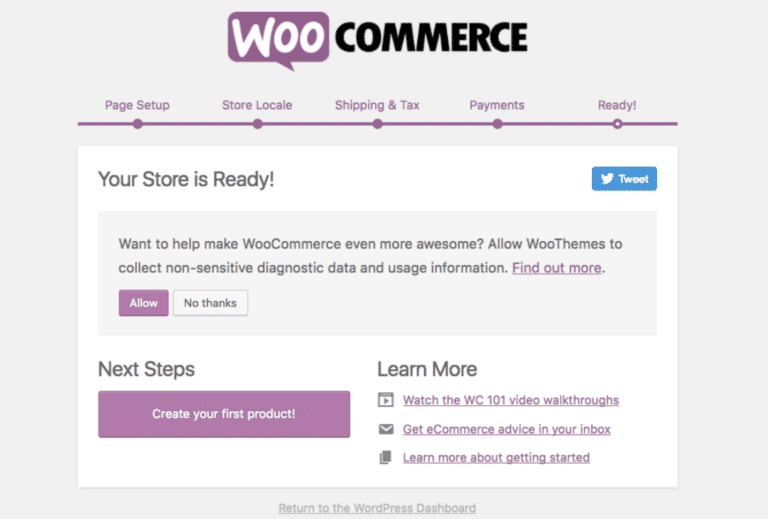
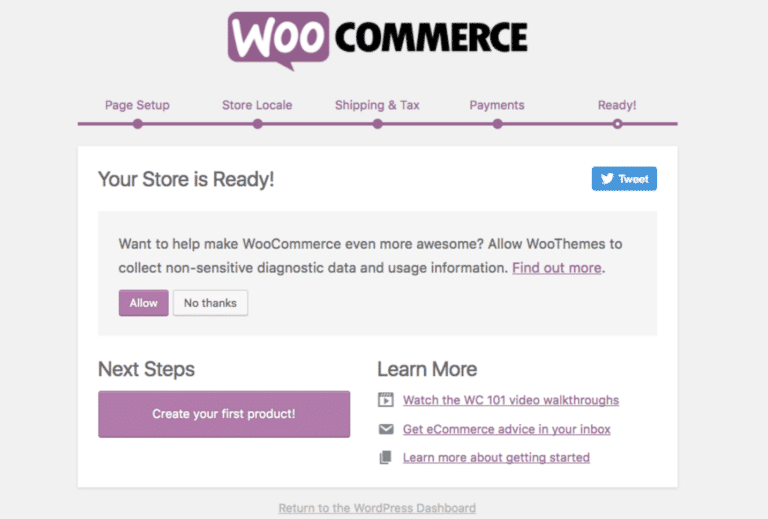
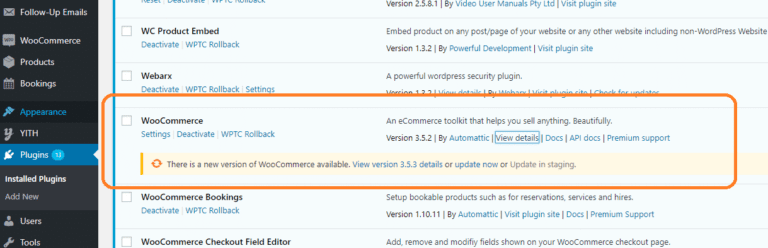
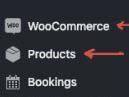
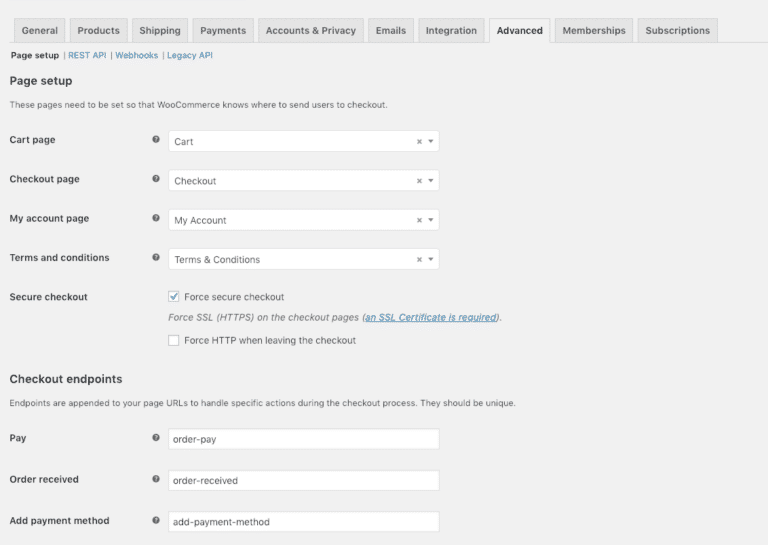
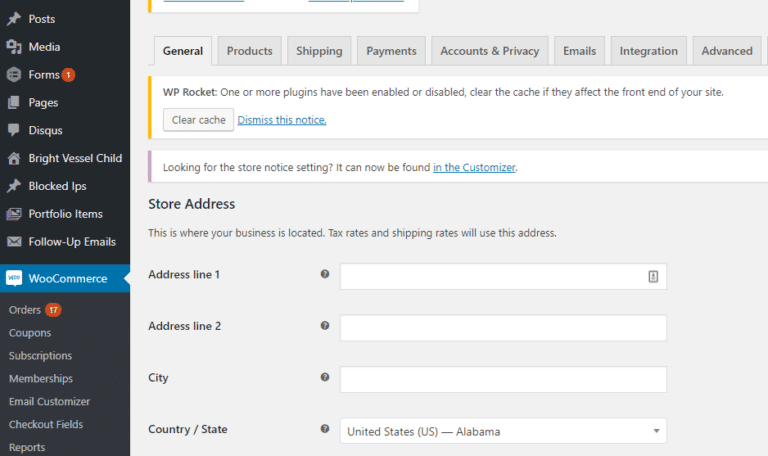
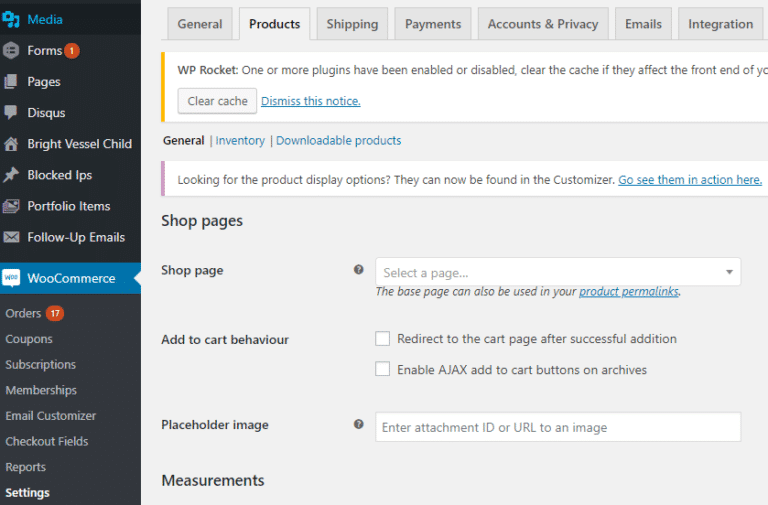
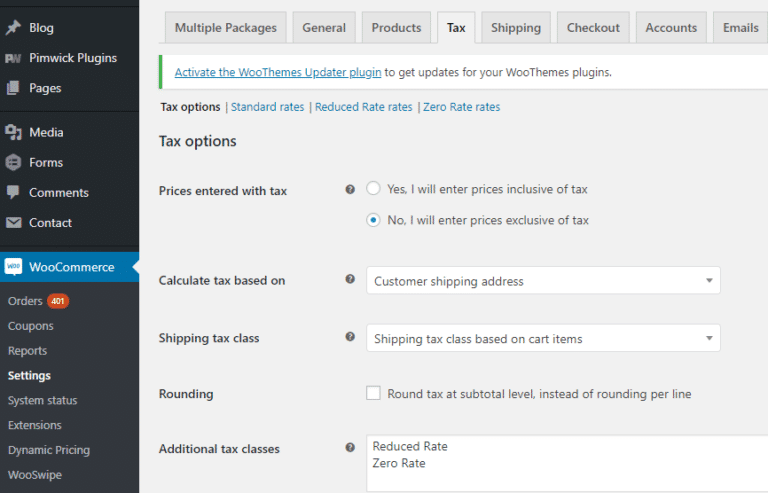



返信を残す
あなたは ログイン コメントを投稿するには。